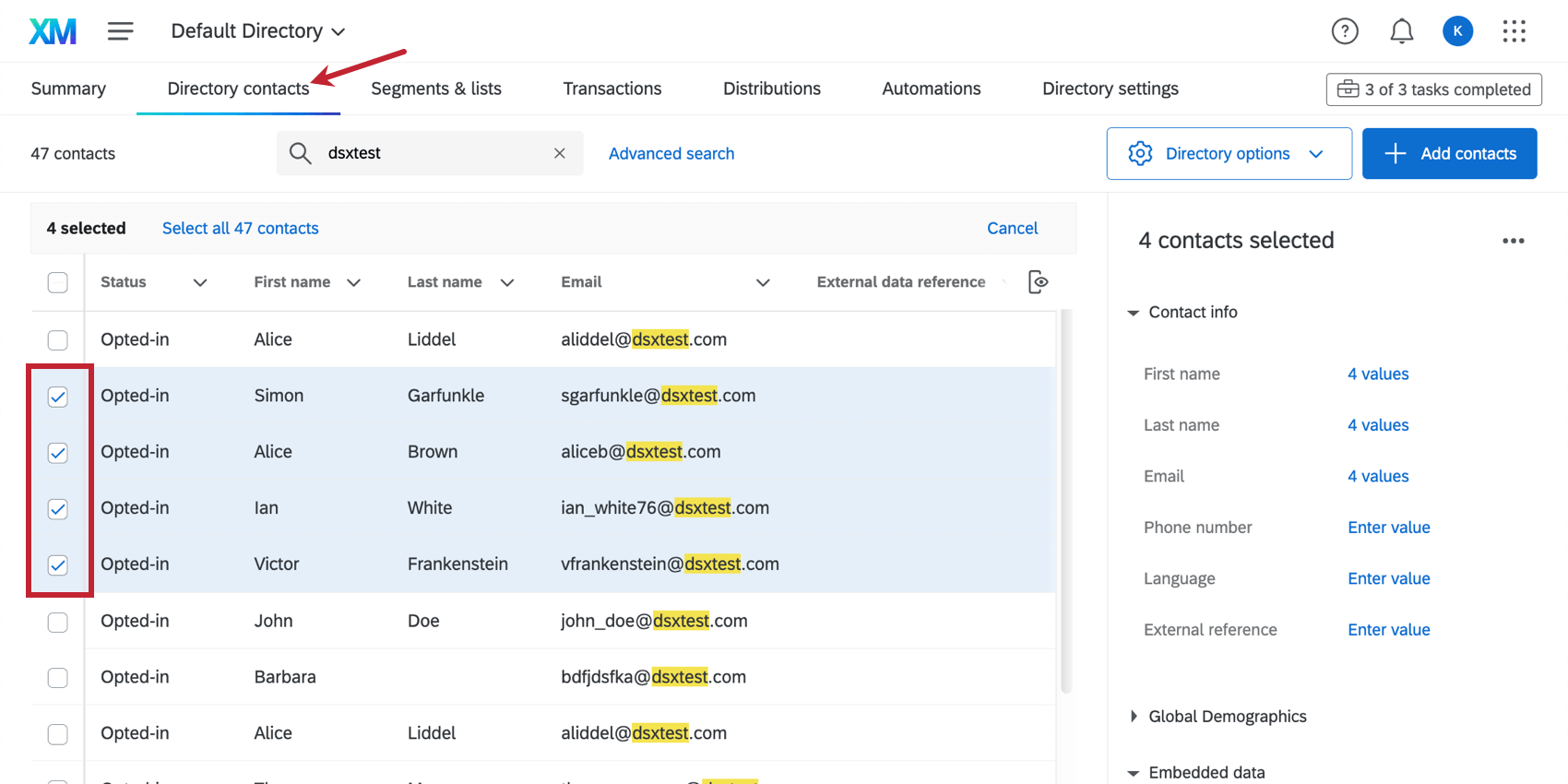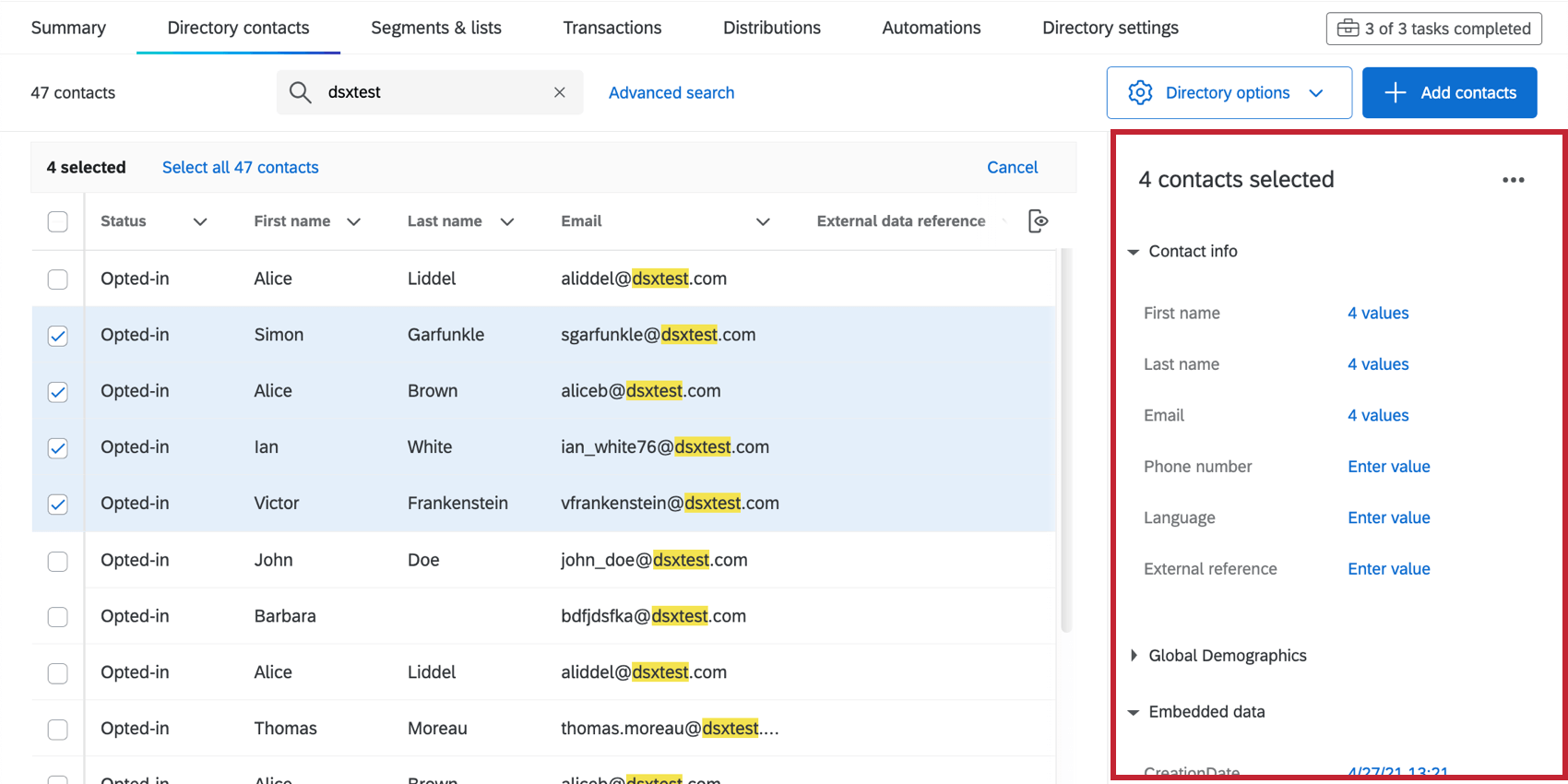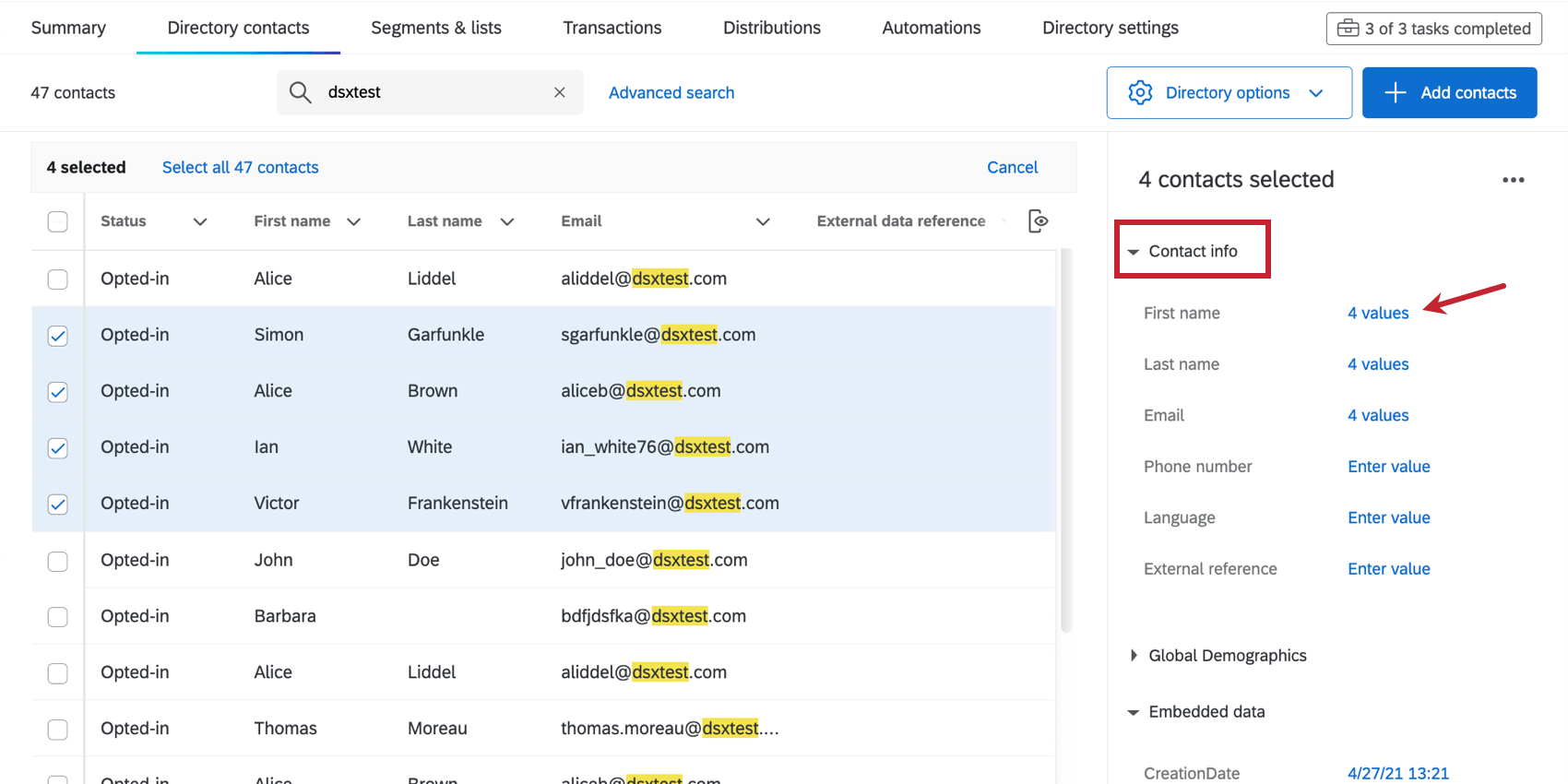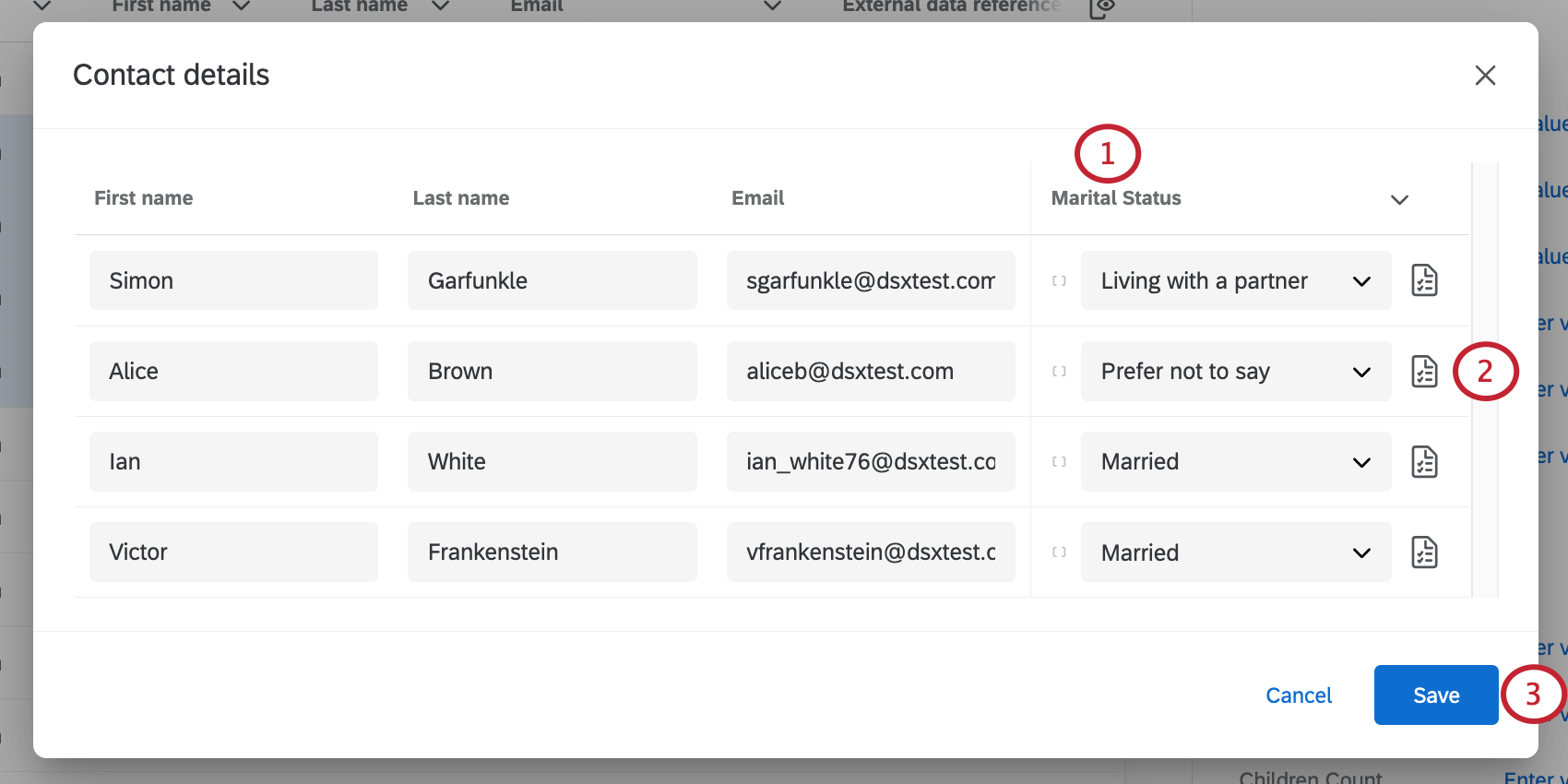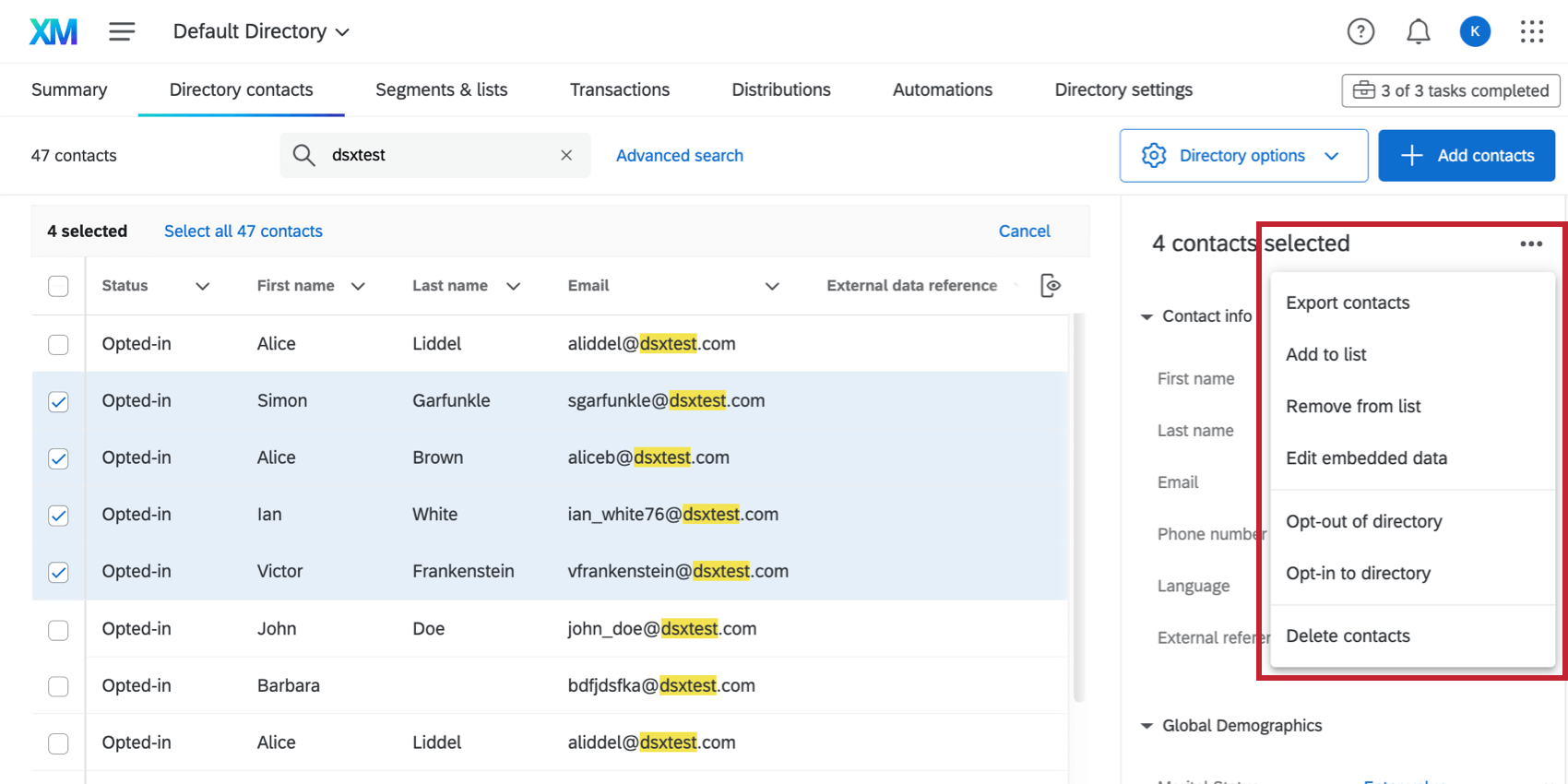Administrar múltiples contactos del Directorio
Acerca de la gestión de múltiples contactos de Directorio
Cuando estás dentro de la Directorio de contactos pestaña, puede editar varios contactos a la vez seleccionando la casilla de verificación a su izquierda.
Menú de información de contactos
Al seleccionar varios contactos del directorio , se abre un menú a la derecha donde puedes editar todos sus valores en masa.
Haga clic en cualquiera de los encabezados del menú para expandir y contraer la información mostrada.
Información de Contacto , demografía global y datos integrados
La sección “Información de Contacto ” contiene información de contacto editable. La sección “Demografía global” contiene campos demográficos comunes que quizás desees guardar en tus contactos (que se pueden editar manualmente en el directorio o recopilar desde preguntas certificadas). La sección “Datos embebidos” muestra los datos embebidos asignados a los contactos.
Debido a que se seleccionan varios contactos y su información puede variar, no se muestran valores específicos para cada uno de estos campos. En su lugar, se enumera el número de contactos a los que se les asigna un valor para este campo.
Puede editar estos valores para todos los contactos seleccionados haciendo clic en el número de valores, por ejemplo, 4 valores, como se muestra en la captura de pantalla anterior. Una vez que lo hagas, se abrirá la ventana Detalles de Contacto .
- Seleccione un campo de contacto o datos embebidos para editar haciendo clic en la flecha.
- Haga clic en cualquier valor para cambiarlo.
- Guarde sus cambios haciendo clic Ahorrar.
Contactos Acciones
Se puede acceder a las acciones de contactos haciendo clic en los 3 puntos siguiente al número de contactos seleccionados en el menú de la derecha.
Exportar contactos
Puedes exportar todos los contactos que hayas seleccionado en un archivo CSV o TSV y especificar qué datos embebidos deseas incluir. Las mismas opciones están disponibles si está exportando solo contactos seleccionados o todos los contactos en el directorio, así que consulte Exportación de contactos Para más detalles.
Cómo agregar y eliminar contactos de una Lista
El proceso de agregar y eliminar varios contactos de las listas de correo es el mismo que agregar y eliminar un solo contacto. Ver el Cómo agregar y eliminar un Contacto de una Lista Página para obtener instrucciones.
Editar datos embebidos
Puede ver todos los datos embebidos de un contacto y editar los valores. Esto te lleva a la misma ventana que haciendo clic en valores en el menú de información de contacto.
Darse de baja y Suscribirse-in
Excluir un contacto de todo el directorio evitará que reciba correos de cualquier lista de la que forme parte. Tampoco podrán recibir correos electrónicos enviados solo a ellos . Puede revertir esto en cualquier momento volviendo a optar por ellos.
La inclusión y exclusión de varios contactos del directorio es lo mismo que Inclusión y exclusión de un único contacto del directorio.
Eliminar contactos
Eliminar varios contactos del directorio es lo mismo que eliminar un solo contacto del directorio.
Exclusión de contactos del Directorio en forma masiva
Como se indicó anteriormente, puede darse de baja contactos seleccionándolos en su directorio y utilizando el contactos acciones menú desplegable para cambiar su estado de darse de baja . Sin embargo, si necesita actualizar muchos estados de darse de baja a la vez, puede lograrlo importando un archivo para actualizar sus contactos.
- Prepare un archivo CSV con la información del contacto. Para obtener ayuda para crear este archivo, consulte Importar actualizaciones a una Lista existente.
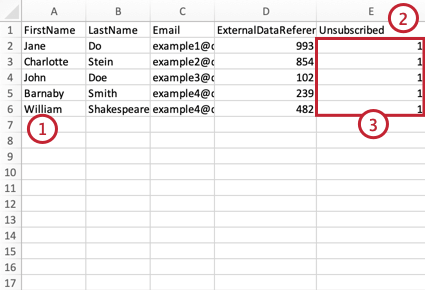
- Agregar una columna con Darse de baja como el encabezado.
- Para todos los contactos que desea darse de baja, coloque un 1 por su valor.
Consejo Q: Si desea que el contacto permanezca suscrito, coloque un 0.
- Guarde su archivo como CSV con UTF-8 codificación.
- Subir el archivo en su directorio.
Proyectos que pueden utilizar contactos del XM Directory
Puede utilizar el XM Directory para crear listas de contacto y enviar invitaciones para varios tipos de proyectos de Qualtrics. Sin embargo, no todos los tipos de proyectos de Qualtrics son compatibles con XM Directory.
XM Directory poder se puede utilizar para enviar lo siguiente:
- Proyectos de encuesta
- Asociado / MaxDiff
- Ciertos no EX Soluciones XM
Sin embargo, los datos de contacto del XM Directory son completamente separado de la información del empleado / participante guardada en el Directorio de Empleado. Esto significa que los datos editados en un directorio nunca afectarán al otro. XM Directory no puedo ser utilizado para distribuir cualquier proyectos de Employee Experience (EX ), incluidos Engagement, Pulse, 360 y más.